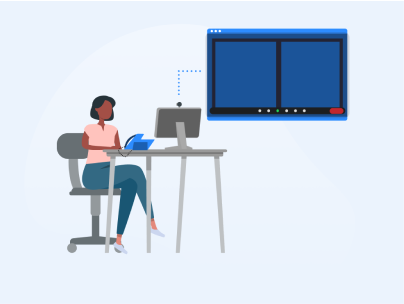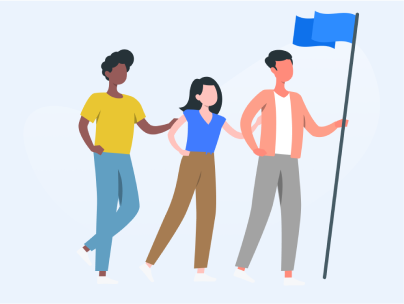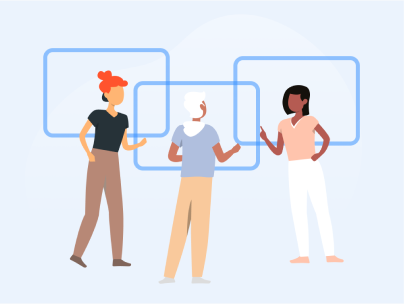舉行全體會議,讓您有絕佳的機會跟整個組織分享寶貴資訊與最新消息。接下來告訴您要怎麼舉辦互動式集會,來吸引和激勵您的員工。
主持虛擬全體會議的最佳做法

不論您是打算建構相互的聯繫,還是宣佈公司的最新消息,選擇對的技術,會為您營造寶貴的員工體驗。
Zoom Meetings 和 Zoom Webinars 均具備各種功能,使大大小小的企業,都能成功舉辦引人入勝的全體會議,而 Zoom Events 讓您建立員工活動中心,收錄過去與現在的所有活動。
會議與網路研討會與活動的比較
如何決定
會有多少員工參加?您希望的互動程度如何?您主持的是多個會程嗎?下列是使用每個 Zoom 解決方案的建議。
考量觀眾體驗
您想要員工獲得什麼樣的觀眾體驗和互動程度,是決定您選擇哪種技術的關鍵。
Zoom Meetings 是針對聯繫而打造。員工不僅可以存取音訊和視訊,還可以使用如聊天、濾鏡、回應、投票、數位白板和舉手等功能,以更彈性的方式進行互動。如果主持人開放這些功能,還可以使用畫面分享,以及加入分組討論等功能。
Zoom Webinars 讓主持人能更確實控制觀眾體驗。觀眾無法使用音訊、視訊或分享畫面的功能,避免發生干擾。員工仍有機會透過問與答面板、網路研討會聊天、投票、回應,以及網路研討會會後問卷調查等方式來參與互動。這使得 Zoom Webinars 成為傳達全公司最新資訊、主持高階主管小組討論,以及進行大規模訓練的實用工具。主持人還可以使用 會議品牌化,自訂每個全體會議的外觀和風格。
透過 Zoom Events,您可以個別選擇使用 Zoom Meetings 或 Zoom Webinars 主持會程,並使用上述所提的互動式功能,以及如網路和展覽會等附加功能。您還可以從活動中心 (數位內容目錄) 輕鬆儲存、管理和分享錄製檔案。
打造出一個充分利用員工時間,並足以吸引他們參與的全體會議,是十分重要的事。以下的最佳做法能強化您的信心,讓您可以主持專業有力的全體會議。
團隊合作
舉辦虛擬活動時需要注意很多細節,即便是內部會議也不例外。將任務委派給團隊成員,清楚說明他們的角色和職責重點,讓大家可以通力合作,打造天衣無縫的體驗。
角色指派
主持會議排演
熟能生巧!活動開始前,先安排時間接上所有喇叭來做排演,測試會議的音訊、視訊、燈光與網路連線。對您的技術團隊來說,這也是個好時機練習分享投影片和影片、舉行投票,以及活動中可能執行的任何操作。
以下清單為您涵蓋排演的所有要點,確保您為這個大日子做好準備:
排演檢查清單
您的清單應包含:
簡介與角色/職責
- 主持人管理全體會議的技術問題
- 主講人/對談嘉賓的角色
快速瀏覽全體會議的功能與控制項
使用 Zoom Webinars 時:
- 管理與回應問與答
- 在聊天中分享訊息與連結
- 啟動投票
- 嘉賓
使用 Zoom Meetings 時:
- 在聊天中管理與回應
- 啟動投票
- 管理與會者
檢查場地維護用具
- 主持人在歡迎致詞和介紹基本資訊之後,要將現場交給誰?
- 提醒對談嘉賓要提前 15 分鐘加入現場活動
- 確認全體會議的開始和結束時間
- 確定您該如何管理問與答 (也就是在會議最後的回答)
- 除非另有安排,否則觀眾的聊天和舉手功能將關閉
- 應透過聊天功能向觀眾傳送的連結或訊息 (如有)?
確認每個人都有自己現場活動的對談嘉賓連結
其他考量:
- 使用網路線連接,避免發生連線問題
- 關閉未使用的程式和視窗,以避免彈出通知,或顯示不需要用到的標籤頁
- 建立一個專用的 Zoom 帳戶,僅用於主持全體會議,以此確保儲存帳戶設定,且不會被其他使用者變更
全體會議舉辦前 (1-2 週)
- 檢查所有需要的帳戶設定是否已啟用/停用
- 排程全體會議/網路研討會時程
- 設定投票問題 (如果適用)
- 草擬全體會議的議程
- 草擬對談嘉賓名單
全體會議舉辦前 (不到 1 週)
- 審查和敲定內容/投影片與議程
- 用電子郵件將最終議程發送給主管與嘉賓
- 向所有員工傳送會議/網路研討會邀請
- 使用各種公司管道宣傳並分享議程
- 主持人與所有對談嘉賓舉行排演
全體會議期間
- 維持議程
- 畫面分享
- 追蹤時間
- 監控並回應問與答
全體會議結束後
- 與團隊彙報效果良好/效果不佳的事項
- 使用各個公司管道傳送投影片與錄影
- 回應員工的各種主動發言
舉辦成功的全體會議有許多種方式,要使用何種方式完全取決於員工的結構與需求。以下秘訣讓您可以確保自己的全體會議為員工提供最多價值。
主題變化是關鍵
在會議期間改變主題非常重要,這能保持觀眾的參與,對資訊感到新鮮有趣。考慮邀請演講嘉賓提供學習機會、引領思考,或單純度過一段歡樂時光。此外,分享影片或音樂,讓每一場全體會議都獨一無二,也是炒熱氣氛的好方法。
促進會議內互動
活動前調查
全體會議是個大好機會,可以讓您的員工更加投入工作,激發熱情為您的組織努力工作。讓您的員工有機會分享對他們而言很重要的消息,並在會議前舉辦投票與問卷調查,精心打造全體會議的議程。
利用 Zoom Team Chat 在活動前後分享資訊。在開會前就先營造氣氛,並確保重要細節毫無遺漏!
現場問與答
Zoom Webinars 的問與答功能讓觀眾可以在活動中當場發問,或送出書面回覆。以下提供幾個使用問與答功能的小秘訣: